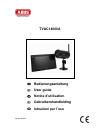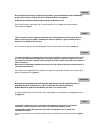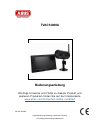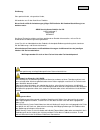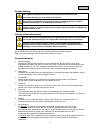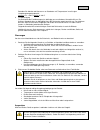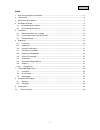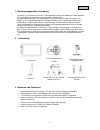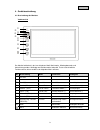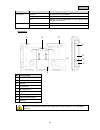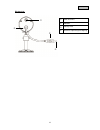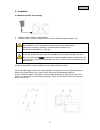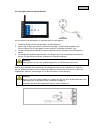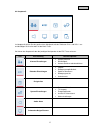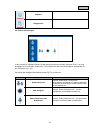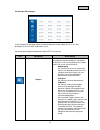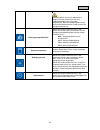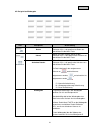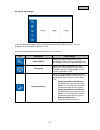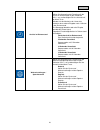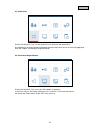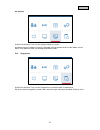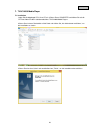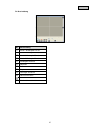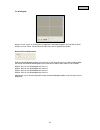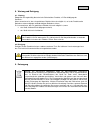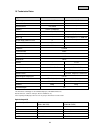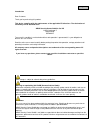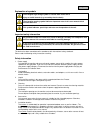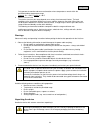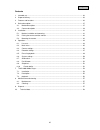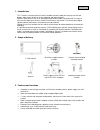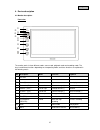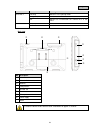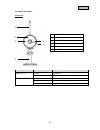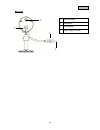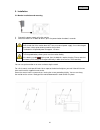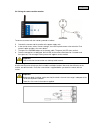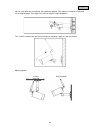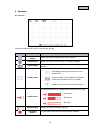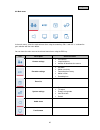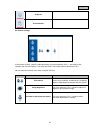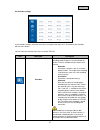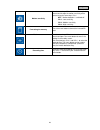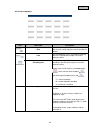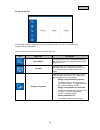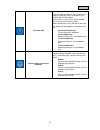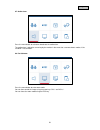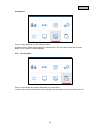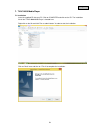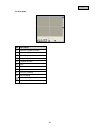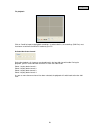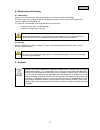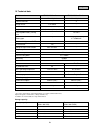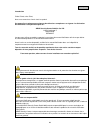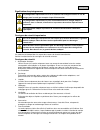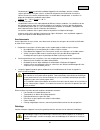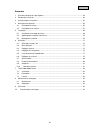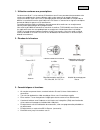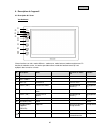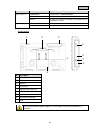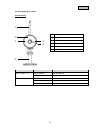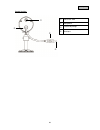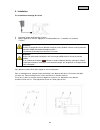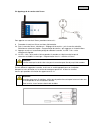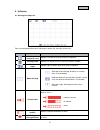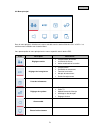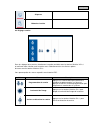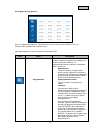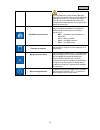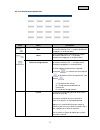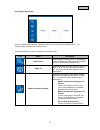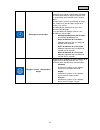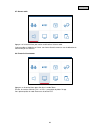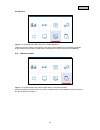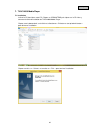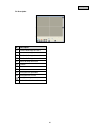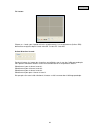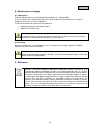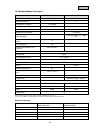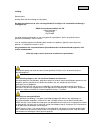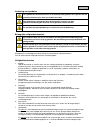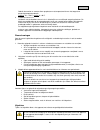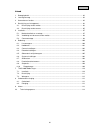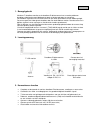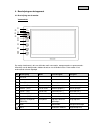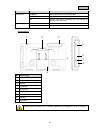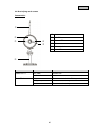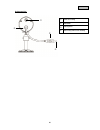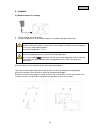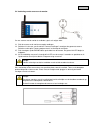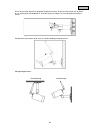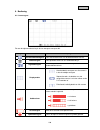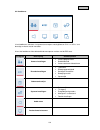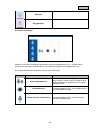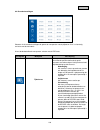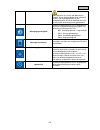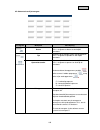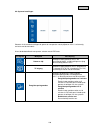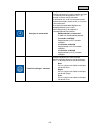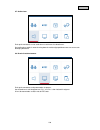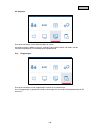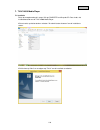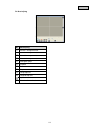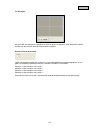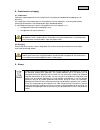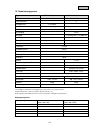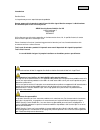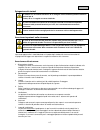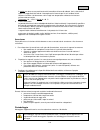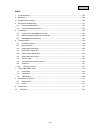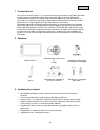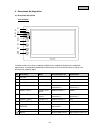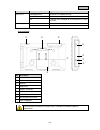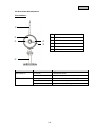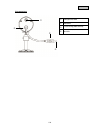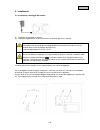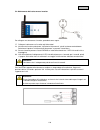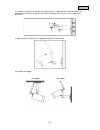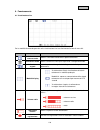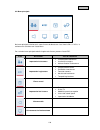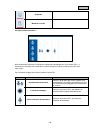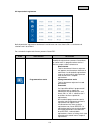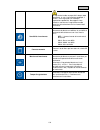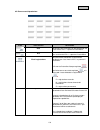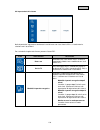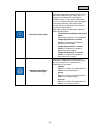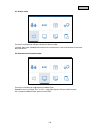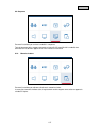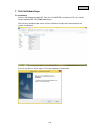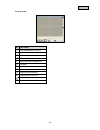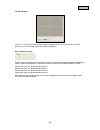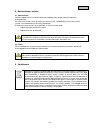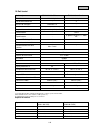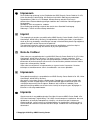- DL manuals
- Abus
- Security System
- TVAC14000A
- User Manual
Abus TVAC14000A User Manual
Summary of TVAC14000A
Page 1
Tvac14000a d bedienungsanleitung user guide f notice d’utilisation gebruikershandleiding i istruzioni per l’uso version 04/2015.
Page 2
2 diese bedienungsanleitung enthält wichtige hinweise zur inbetriebnahme und handhabung. Achten sie hierauf, auch wenn sie dieses produkt an dritte weitergeben. Heben sie deshalb diese bedienungsanleitung zum nachlesen auf! Eine auflistung der inhalte finden sie im inhaltsverzeichnis mit angabe der ...
Page 3: Tvac14000A
Tvac14000a bedienungsanleitung wichtige hinweise und faqs zu diesem produkt und weiteren produkten finden sie auf der internetseite www.Abus.Com/sicherheit-selbst-installiert version 04/2015 originalbedienungsanleitung in deutscher sprache. Für künftige verwendung aufbewahren!.
Page 4
4 deutsch einführung sehr geehrte kundin, sehr geehrter kunde, wir bedanken uns für den kauf dieses produkts. Dieses gerät erfüllt die anforderungen gültiger eu-richtlinien. Die konformitätserklärung ist zu beziehen unter: abus security-center gmbh & co. Kg linker kreuthweg 5 86444 affing germany um...
Page 5
5 deutsch symbolerklärung das symbol mit dem blitz im dreieck wird verwendet, wenn gefahr für die gesundheit besteht, z.B. Durch elektrischen schlag. Ein im dreieck befindliches ausrufezeichen weist auf wichtige hinweise in dieser bedienungsanleitung hin, die unbedingt zu beachten sind. Dieses symbo...
Page 6
6 deutsch betreiben sie monitor und kamera nur an standorten mit temperaturen im zulässigen umgebungstemperaturbereich: kamera -10°~ +50°c, monitor 0°~40°c. 8. Funkübertragung die reichweite der funkübertragung ist abhängig von verschiedenen umwelteinflüssen. Die örtlichen gegebenheiten am montageor...
Page 7
7 deutsch inhalt 1. Bestimmungsgemäße verwendung ................................................................................................. 8 2. Lieferumfang .................................................................................................................................... 8 ...
Page 8
8 deutsch 1. Bestimmungsgemäße verwendung mit diesem 7‘‘funkmonitor und der ir- funkaußenkamera können sie problemlos videosignale per funk auf mittleren bis großen distanzen übertragen und darstellen. Die signalübertragung per funk ist überall dort von vorteil, wo das verlegen von kabeln nicht mögl...
Page 9
9 deutsch 4. Gerätebeschreibung 4.1. Beschreibung des monitors vorderansicht der monitor funktioniert in drei verschiedenen modi: menümodus, wiedergabemodus und aufzeichnungsmodus. Abhängig vom betriebsmodus haben die tasten unterschiedliche funktionsweisen, diese werden in der folgenden matrix erlä...
Page 10
10 deutsch led status bedeutung link led blinken monitor ist im „pairing modus“ an (grün) monitor hat verbindung zu einer kamera aus monitor hat keine verbindung zu einer kamera oder befindet sich im menü. Power led an (rot) monitor an aus monitor aus rückansicht nr. Beschreibung an/aus schalter...
Page 11
11 deutsch 4.2. Beschreibung der kamera vorderansicht: led status bedeutung power led an (rot) kamera an aus kamera aus link led blinken die kamera ist im „pairing modus“ an (grün) kamera hat verbindung zum monitor aus kamera ist im standby antenne ir-leds power led kamerahalterung fix-objektiv li...
Page 12
12 deutsch rückansicht: sma anschluss mikrofon pairing-taste anschluss spannungsversorgung.
Page 13
13 deutsch 5. Installation 5.1. Monitorinstallation und -montage 1. Verbinden sie das netzteil mit dem monitor 2. Schalten sie das gerät ein. Drücken sie hierzu etwa 3 sekunden lang die power-taste. Achtung: bitte beachten sie, dass der monitor vor dem ersten einsatz ohne externer spannungsversorgun...
Page 14
14 deutsch 5.2. Paarung der kamera und des monitors um eine kamera mit dem monitor zu verbinden gehen sie wie folgt vor: 1. Schließen sie die kamera und den monitor an die netzteile an. 2. Wählen sie im menü des monitors „kamera einstellungen“, anschließend die gewünschte kamera. Wählen sie nun die ...
Page 15
15 deutsch sie haben die möglichkeit die halterung um 90° zu schwenken um eine gewünschte position auszuwählen. Lockern sie zunächst die schraube an der seite und stellen sie den gewünschten blickwinkel ein. Fixieren sie die schraube im anschluss um die gewünschte position zu fixieren. Schrauben sie...
Page 16
16 deutsch 6. Bedienung 6.1. Liveansicht für die generelle steuerung in der liveansicht beziehen sie sich auf menüpunkt 4.1. Icon beschreibung kanalnummer anzeige zeigt die kanalnummer der jeweiligen kamera. Audio anzeige zeigt an bei welcher kamera audioverbindung besteht. Signal anzeige zeigt die ...
Page 17
17 deutsch 6.2. Hauptmenü im hauptmenü wählen sie den gewünschten menüpunkt mit den pfeiltasten ch+/- und vol+/- aus und bestätigen sie ihre auswahl mit der menü taste. Sie können das hauptmenü oder die jeweiligen menüpunkte mit der esc taste verlassen. Icon beschreibung untermenüpunkte kamera einst...
Page 18
18 deutsch sequenz ringspeicher 6.3. Kamera einstellungen in den kamera einstellungen wählen sie die gewünschte kamera mit den pfeiltasten vol+/- aus und bestätigen sie ihre auswahl mit der menü taste. Wählen sie dann die verschiedenen menüpunkte mit den pfeiltasten ch+/- aus. Sie können die jeweili...
Page 19
19 deutsch 6.4. Rekorder einstellungen in den rekorder einstellungen wählen sie die menüpunkte mit den pfeiltasten ch+/- aus und bestätigen sie ihre auswahl mit der menü taste. Sie können die jeweiligen menüpunkte mit der esc taste verlassen. Icon menüpunkt beschreibung zeitplan wählen sie mit den p...
Page 20
20 deutsch audioaufnahmen sind nur für eine kamera möglich. Bei einer vierfach-ansicht wird standartmäßig der kanal 1 mit audio aufgezeichnet. Bei einer bewegungserkennung wechselt die audioaufnahme auf die kamera, die bewegung erkannt hat. Bewegungsempfindlichkeit wählen sie mit den pfeiltasten vol...
Page 21
21 deutsch 6.5. Ereignisliste/wiedergabe icon menüpunkt beschreibung datum wählen sie in der ersten ebene mit den pfeiltasten vol+/- das gewünschte datum aus und drücken sie die menü taste. Uhrzeit wählen sie in der zweiten ebene mit den pfeiltasten vol+/- den gewünschten zeitraum aus und drücken si...
Page 22
22 deutsch 6.6. System einstellungen in den rekorder einstellungen wählen sie die menüpunkte mit den pfeiltasten vol+/- aus und bestätigen sie ihre auswahl mit der menü taste. Sie können die jeweiligen menüpunkte mit der esc taste verlassen. Icon menüpunkt beschreibung datum und zeit wählen sie mit ...
Page 23
23 deutsch ansicht im ruhezustand ansicht im ruhezustand wählen sie die gewünschte einstellung für die ansicht im ruhezustand mit den pfeiltasten vol+/- aus und bestätigen sie ihre auswahl mit der menü taste. Befindet sich der monitor in der liveansicht schaltet er ohne weitere eingaben nach 2 minut...
Page 24
24 deutsch 6.7. Audio alarm drücken sie die menü taste, um den audio alarm zu aktivieren oder deaktivieren. Der audio alarm wird vom monitor bei bewegungserkennungen der kameras als warnung abgespielt, wenn der zeitplan auf bewegung eingestellt wurde. 6.8. Schwenken/neigen/zoomen drücken sie die men...
Page 25
25 deutsch 6.9. Sequenz drücken sie die menü taste, um den sequenz modus zu starten. Alle aktiven kameras werden mit einem 5 sekunden intervall gewechselt bis sie den modus mit der menü taste abbrechen oder eine bewegung detektiert wurde. 6.10. Ringspeicher drücken sie die menü taste, um den ringspe...
Page 26
26 deutsch 7. Tvac14000 media player 7.1. Installation legen sie die beigelegte cd in ihren pc ein. Klicken sie auf computer und klicken sie auf die cd. Dort finden sie die installationsdatei des tvac14000 media players. Klicken sie mit einem rechtsklick auf die datei und wählen sie „als administrat...
Page 27
27 deutsch 7.2. Beschreibung nr. Beschreibung kanal 1 wiedergabe fenster kanal 2 wiedergabe fenster kanal 3 wiedergabe fenster kanal 4 wiedergabe fenster wiedergabe zeitleiste abspielen pause stop vorheriger aufnahme nächste aufnahme aufnahme laden 12 kanal aktivieren/deaktivieren.
Page 28
28 deutsch 7.3. Wiedergabe klicken sie auf „load“ um aufnahmen zu importieren und wiederzugeben. Die aufnahmen (snx dateien) müssen hierzu von der micro sd karte auf ihren pc gespeichert werden. Kanal aktivieren/deaktivieren während der wiedergabe werden alle 4 kameras in der vierfachansicht mit aud...
Page 29
29 deutsch 8. Wartung und reinigung 8.1. Wartung Überprüfen sie regelmäßig die technische sicherheit des produkts, z.B. Beschädigung des gehäuses. Wenn anzunehmen ist, dass ein gefahrloser betrieb nicht mehr möglich ist, so ist das produkt außer betrieb zu setzen und gegen unbeabsichtigten betrieb z...
Page 30
30 deutsch 10. Technische daten typennummer tvac14000a - kamera tvac14000a - monitor auflösung 640 x 480 pixel 800x480 pixel kamerakanäle - 4 bildaufnehmer 1/4“ cmos - objektiv 3,6mm (fixobjektiv) - blickwinkel 60° (horiztonal) / 43° (vertikal) - akku-laufzeit - 1,5 stunden akku typ - li-ion polymer...
Page 31: Tvac14000A
Tvac14000a user manual you can find important information and faqs about this and other products online at: www.Abus.Com/sicherheit-selbst-installiert version 04/2015 english translation of the original german user manual. Retain for future reference..
Page 32
32 english introduction dear customer, thank you for purchasing this product. This device complies with the requirements of the applicable eu directives. The declaration of conformity can be obtained from: abus security-center gmbh & co. Kg linker kreuthweg 5 86444 affing germany to ensure this cond...
Page 33
33 english explanation of symbols the triangular high voltage symbol is used to warn of the risk of injury or health hazards (e.G. Caused by electric shock). The triangular warning symbol indicates important notes in this user manual which must be observed. This symbol indicates special tips and not...
Page 34
34 english only operate the monitor and camera at locations where temperatures remain within the permitted ambient temperature range. Camera -10°~ +50°c, monitor 0°~40°c. 8. Wireless transmission the wireless transmission range depends on a variety of environmental factors. The local conditions at t...
Page 35
35 english contents 1. Intended use ................................................................................................................................... 36 2. Scope of delivery ...............................................................................................................
Page 36
36 english 1. Intended use this 7" wireless monitor and the ir wireless outdoor camera enable you to easily transmit and display video signals wirelessly across moderate and large distances. Wireless signal transmission is an advantage anywhere that cables cannot be laid. The camera transmits the vi...
Page 37
37 english 4. Device description 4.1. Monitor description front view the monitor works in three different modes: menu mode, playback mode and recording mode. The keys have different functions depending on the operating mode, and these functions are explained in the following matrix. No description m...
Page 38
38 english led status meaning link led flashing monitor is in the "pairing mode" on (green) monitor has connection to a camera off monitor has no connection to a camera or is in the menu. Power led on (red) monitor on off monitor off back view no description on/off switch holes for flush mount a...
Page 39
39 english 4.2. Camera description front view: led status meaning power led on (red) camera on off camera off link led flashing camera is in the "pairing mode" on (green) camera is connected to the monitor off camera is in standby antenna ir leds power led camera mount fixed lens link led.
Page 40
40 english back view: sma connection microphone pairing button power supply connection.
Page 41
41 english 5. Installation 5.1. Monitor installation and mounting 3. Connect the power supply unit to the monitor. 4. Switch the device on. In order to do this, press the power button for about 3 seconds. Important: please note that if the monitor does not have an external power supply, it must be c...
Page 42
42 english 5.2. Pairing the camera and the monitor to connect a camera with the monitor, proceed as follows: 5. Connect the camera and the monitor to the power supply units. 6. In the monitor menu, select “camera settings”, then the required camera. Now select the "pair camera" option and press the ...
Page 43
43 english you can also swivel the mount by 90° into a particular position. First loosen the screw on the side and set the required angle. Then tighten the screw to secure the required position. Then screw the camera onto the mount and connect the power supply unit with the camera. Mounting options:...
Page 44
44 english 6. Operation 6.1. Live cast for general control of the live cast, refer to menu item 4.1. Icon description channel number display shows the channel number of the relevant camera. Audio display shows the camera for which there is an audio connection. Signal display shows the signal strengt...
Page 45
45 english 6.2. Main menu in the main menu, select the required menu item using the arrow keys ch+/- and vol +/- and confirm your selection with the menu button. You can leave the main menu or the relevant menu items using the esc key. Icon description sub-menu items camera settings pair camera imag...
Page 46
46 english sequence circular buffer 6.3. Camera settings in the camera settings, select the required camera using the arrow keys vol +/- and confirm your selection with the menu button. Then select the various menu items with the arrow keys ch+/-. You can leave the relevant menu items using the esc ...
Page 47
47 english 6.4. Recorder settings in the recorder settings, select the menu items using the arrow keys ch+/- and confirm your selection with the menu button. You can leave the relevant menu items using the esc key. Icon menu item description schedule use the arrow keys vol+/- to select the various r...
Page 48
48 english motion sensitivity use the arrow keys vol+/- to select the required camera and change the motion sensitivity of the camera using the arrow keys ch+/-. Off: motion detection is switched off. Lvl1: low sensitivity lvl2: medium sensitivity lvl3: high sensitivity formatting the memory press t...
Page 49
49 english 6.5. Event list/playback icon menu item description date use the arrow keys vol+/- to select the required date in the first level and press the menu button to confirm. Time use the arrow keys vol+/- to select the required time in the second level and press the menu button to confirm. Reco...
Page 50
50 english 6.6. System settings in the recorder settings, select the menu items using the arrow keys vol+/- and confirm your selection with the menu button. You can leave the relevant menu items using the esc key. Icon menu item description date and time use the arrow keys vol+/- to select the requi...
Page 51
51 english view when idle view when idle select the required setting for the view when idle using the arrow keys vol+/- and confirm your selection with the menu button. If the monitor is in the live cast, it goes into idle after 2 minutes with no further entries. Motion detection or an entry will en...
Page 52
52 english 6.7. Audio alarm press the menu button to activate or deactivate the audio alarm. The audio alarm is played as a warning by the monitor in the event that a camera detects motion, if the schedule is set to motion. 6.8. Pan/tilt/zoom press the menu button to enter zoom mode. You can then co...
Page 53
53 english 6.9. Sequence press the menu button to start the sequence mode. All active cameras will be interchanged at 5 second intervals until you end the mode with the menu button or until a motion has been detected. 6.10. Circular buffer press the menu button to activate or deactivate the circular...
Page 54
54 english 7. Tvac14000 media player 7.1. Installation insert the supplied cd into your pc. Click on computer and click on the cd. The installation file for the tvac14000 media player is located here. Right-click on the file and click "run as administrator" in order to start the installation. Click ...
Page 55
55 english 7.2. Description no description channel 1 playback window channel 2 playback window channel 3 playback window channel 4 playback window playback time bar play pause stop previous recording next recording load recording 12 activate/deactivate channel..
Page 56
56 english 7.3. Playback click on "load" to import and playback recordings. In order to do this, the recordings (snx files) must have been saved from the micro sd card onto your pc. Activate/deactivate channel. During the playback, all 4 cameras are played back in the four-fold view with audio. Duri...
Page 57
57 english 8. Maintenance and cleaning 8.1. Maintenance regularly check the technical safety of the product, e.G. Check the housing for damage. If it seems that it may no longer be possible to operate the device safely, stop using the product and secure it to prevent unintentional use. It is likely ...
Page 58
58 english 10. Technical data model number tvac14000a – camera tvac14000a – monitor resolution 640 x 480 pixels 800 x 480 pixels camera channels - 4 image sensor 1/4" cmos - lens 3.6 mm (fixed lens) - angle of view 60° (horizontal)/43° (vertical) - rechargeable battery running time - 1.5 hours batte...
Page 59: Tvac14000A
Tvac14000a manuel d'utilisateur vous trouverez les questions les plus fréquemment posées (faq) et des indications importantes sur ce produit ainsi que d'autres produits sur notre site internet. Www.Abus.Com/fr/securite-a-installer-soi-meme version 04/2015 traduction française du manuel original alle...
Page 60
60 français introduction chère cliente, cher client, nous vous remercions d’avoir choisi ce produit. Cet appareil est conforme aux exigences des directives européennes en vigueur. La déclaration de conformité est disponible auprès de : abus security-center gmbh & co. Kg linker kreuthweg 5 86444 affi...
Page 61
61 français signification des pictogrammes le pictogramme représentant un éclair à l'intérieur d'un triangle est utilisé en cas de danger pour la santé, par exemple risque d'électrocution. Le pictogramme représentant un point d’exclamation dans un triangle indique la présence, dans ce manuel, d’inst...
Page 62
62 français ne placez pas l'écran à proximité immédiate d'appareils de chauffages, de fours, d'autres sources de chaleur ni en plein soleil. Il est destiné uniquement à une utilisation en intérieur. Utilisez l'écran et la caméra uniquement dans un endroit dont la température se situe dans la plage d...
Page 63
63 français sommaire 1. Utilisation conforme aux prescriptions ........................................................................................... 64 2. Étendue de la livraison ......................................................................................................................
Page 64
64 français 1. Utilisation conforme aux prescriptions cet écran sans fil de 7‘‘ et les caméras ir d'extérieur sans fil vous permettent de transmettre et de rendre sans problème des signaux vidéo par radio sur de moyennes et grandes distances. La transmission du signal sans fil est un avantage partou...
Page 65
65 français 4. Description de l’appareil 4.1. Description de l'écran vue de devant l'écran fonctionne en trois modes différents : mode menu, mode lecture et mode enregistrement. En fonction du mode de service, les touches possèdent divers modes de fonctionnement qui sont expliqués dans la matrice su...
Page 66
66 français led État signification led « link » clignotement l'écran est en « mode de pairage » allumée (verte) l'écran est connecté à une caméra Éteinte le moniteur n'est pas connecté à une caméra ou se trouve dans le menu. Led « power » allumée (rouge) Écran allumé Éteinte Écran éteint vue de ...
Page 67
67 français 4.2. Description de la caméra vue de devant : led État signification led « power » allumée (rouge) caméra allumée Éteinte caméra éteinte led « link » clignotement la caméra est en « mode de pairage » allumée (verte) la caméra est connectée à l'écran Éteinte la caméra est en mode veille...
Page 68
68 français vue de l'arrière : connexion sma microphone touche de pairage raccordement alimentation électrique.
Page 69
69 français 5. Installation 5.1. Installation et montage de l'écran 5. Connectez le bloc d'alimentation à l'écran 6. Mettez l'appareil en marche. Appuyez à cet effet pendant env. 3 secondes sur la touche « power ». Attention : prenez en compte que l'écran doit être chargé au moins pendant 8 heures a...
Page 70
70 français 5.2. Appairage de la caméra et de l'écran pour appairer une caméra à l'écran, procédez comme suit : 9. Raccordez la caméra et l'écran aux blocs d'alimentation. 10. Dans le menu de l'écran, sélectionnez « réglages de la caméra », puis la caméra souhaitée. Sélectionnez maintenant l'option ...
Page 71
71 français vous pouvez faire pivoter le support de 90° pour sélectionner la position voulue. Dévissez d'abord la vis sur le côté et réglez l'angle de visée voulu. Serrez enfin la vis afin de fixer le support dans la position voulue. Vissez ensuite la caméra sur le support et raccordez le bloc d'ali...
Page 72
72 français 6. Utilisation 6.1. Affichage en temps réel pour la commande générale dans l'affichage en temps réel, consulter le menu 4.1. Icône description affichage du numéro de canal indique le numéro de canal de la caméra respective. Affichage audio indique avec quelle caméra la connexion audio es...
Page 73
73 français 6.2. Menu principal dans le menu principal, sélectionnez le menu souhaité avec les touches fléchées ch+/- et vol +/- et confirmez votre sélection avec la touche menu. Vous pouvez quitter le menu principal ou les menus respectifs avec la touche esc. Icône description sous-menus réglages c...
Page 74
74 français séquence mémoire circulaire 6.3. Réglages caméra dans les réglages de la caméra, sélectionnez la caméra souhaitée avec les touches fléchées vol +/- et confirmez votre sélection avec la touche menu. Sélectionnez alors les diverses options de menu avec les touches fléchées ch+/-. Vous pouv...
Page 75
75 français 6.4. Réglages de l’enregistreur dans les réglages d'enregistreur, sélectionnez les menus avec les touches fléchées ch +/- et confirmez votre sélection avec la touche menu. Vous pouvez quitter les menus respectifs avec la touche esc. Icône menu description programmation sélectionnez avec ...
Page 76
76 français les enregistrements audio sont possibles pour une caméra seulement. Dans le cas de l'affichage quadruple, le canal 1 est enregistré par défaut avec son. En cas de détection de mouvement, l'enregistrement audio bascule sur la caméra qui a détecté le mouvement. Sensibilité au mouvement ave...
Page 77
77 français 6.5. Liste d'événements/reproduction icône menu description date dans le premier niveau, sélectionnez au moyen des touches fléchées vol -/+ la date sélectionnée et appuyez sur la touche menu heure dans le second niveau, sélectionnez au moyen des touches fléchées vol -/+ la période sélect...
Page 78
78 français 6.6. Réglages du système dans les réglages d'enregistreur, sélectionnez les menus avec les touches fléchées vol +/- et confirmez votre sélection avec la touche menu. Vous pouvez quitter les menus respectifs avec la touche esc. Icône menu description date et heure avec les touches fléchée...
Page 79
79 français affichage en état de repos affichage en état de repos sélectionnez le réglage souhaité pour l'affichage en état de repos avec les touches fléchées vol +/- et confirmez votre sélection avec la touche menu. Lorsque l'écran se trouve en affichage en temps réel, il repasse en état de repos a...
Page 80
80 français 6.7. Alarme audio appuyer sur la touche menu pour activer ou désactiver l'alarme audio. L'alarme audio est indiquée sur l'écran sous forme d'avertissement en cas de détection de mouvement par les caméras. 6.8. Pivoter/incliner/zoomer appuyez sur la touche menu pour aller dans le mode zoo...
Page 81
81 français 6.9. Séquence appuyez sur la touche menu pour aller dans le mode séquence. Toutes les caméras actives sont affichées l'une après l'autre pendant un intervalle de 5 secondes jusqu'à ce que vous annuliez le mode avec la touche menu ou qu'un mouvement soit détecté. 6.10. Mémoire circulaire ...
Page 82
82 français 7. Tvac14000 media player 7.1. Installation insérez le cd fourni dans votre pc. Cliquez sur ordinateur puis cliquez sur le cd. Vous y trouverez le fichier d'installation du tvac14000 media player. Cliquez avec le bouton droit sur le fichier et sélectionnez « exécuter en tant qu'administr...
Page 83
83 français 7.2. Description n° description fenêtre d'affichage du canal 1 fenêtre d'affichage du canal 2 fenêtre d'affichage du canal 3 fenêtre d'affichage du canal 4 barre de temps de lecture lecture pause arrêt enregistrement précédent enregistrement suivant charger l'enregistrement 12 activer/dé...
Page 84
84 français 7.3. Lecture cliquez sur « load » pour importer et lire les enregistrements. Les enregistrements (fichiers snx) doivent être enregistrés depuis la carte micro sd sur votre pc à cet effet. Activer/désactiver le canal. Pendant la lecture, les images des 4 caméras sont affichées avec le son...
Page 85
85 français 8. Maintenance et nettoyage 8.1. Maintenance contrôlez régulièrement la sécurité technique du produit par ex., l'état du boîtier. Si vous constatez que le produit ne peut plus être utilisé en toute sécurité, mettez-le hors service et empêchez une remise en service involontaire. La sécuri...
Page 86
86 français 10. Caractéristiques techniques numéro de modèle tvac14000a - caméra tvac14000a - Écran résolution 640 x 480 pixels 800x480 pixels canaux de caméra - 4 enregistreur d’images 1/4" cmos - objectif (objectif fixe) 3,6 mm - angle de visée 60° (horizontal) / 43° (vertical) - autonomie de la b...
Page 87: Tvac14000A
Tvac14000a gebruikershandleiding belangrijke aanwijzingen en faq’s over dit product en andere producten vindt u op website www.Abus.Com/sicherheit-selbst-installiert versie 04/2015 nederlandse vertaling van de originele duitse handleiding. Bewaren voor toekomstig gebruik!.
Page 88
88 nederlands inleiding geachte klant, hartelijk dank voor de aankoop van dit product. Dit apparaat voldoet aan de eisen van de geldende eu-richtlijnen. De conformiteitsverklaring is verkrijgbaar bij: abus security-center gmbh & co. Kg linker kreuthweg 5 86444 affing duitsland om deze toestand te be...
Page 89
89 nederlands verklaring van symbolen het symbool met de bliksemschicht in de driehoek wordt gebruikt als er gevaar voor de gezondheid bestaat, bijv. Door een elektrische schok. Een driehoek met uitroepteken wijst op belangrijke instructies in deze gebruikershandleiding die absoluut in acht genomen ...
Page 90
90 nederlands gebruik de monitor en camera alleen op plaatsen met temperaturen binnen het toegestane omgevingstemperatuurbereik: camera -10°~ +50°c, monitor 0°~40°c. 8. Draadloze transmissie het bereik van de draadloze transmissie is afhankelijk van verschillende omgevingsfactoren. De lokale omstand...
Page 91
91 nederlands inhoud 1. Beoogd gebruik .............................................................................................................................. 92 2. Leveringsomvang ...................................................................................................................
Page 92
92 nederlands 1. Beoogd gebruik met deze 7" draadloze monitor en de draadloze ir-buitencamera kunt u zonder problemen draadloos videosignalen op middelgrote tot grote afstand overdragen en weergeven. De draadloze signaaltransmissie komt overal van pas waar geen kabels kunnen worden gelegd. De camera...
Page 93
93 nederlands 4. Beschrijving van het apparaat 4.1. Beschrijving van de monitor vooraanzicht de monitor functioneert in drie verschillende modi: menumodus, weergavemodus en opnamemodus. Afhankelijk van de bedrijfsmodus hebben de toetsen verschillende functies. Deze worden in het onderstaande schema ...
Page 94
94 nederlands led status betekenis link-led knipperen monitor bevindt zich in "pairing modus" aan (groen) monitor heeft verbinding met een camera uit monitor heeft geen verbinding met een camera of bevindt zich in het menu. Power-led aan (rood) monitor aan uit monitor uit achteraanzicht nr. Besc...
Page 95
95 nederlands 4.2. Beschrijving van de camera vooraanzicht: led status betekenis power-led aan (rood) camera aan uit camera uit link-led knipperen de camera bevindt zich in "pairing modus" aan (groen) camera heeft verbinding met de monitor uit camera staat in stand-by antenne ir-led's power-led ca...
Page 96
96 nederlands achteraanzicht: sma-aansluiting microfoon pairing-toets aansluiting elektrische voeding.
Page 97
97 nederlands 5. Installatie 5.1. Monitorinstallatie en -montage 7. Sluit de voeding aan op de monitor. 8. Schakel het apparaat in. Druk hiervoor ongeveer 3 seconden lang op de power-toets. Let op: houd er rekening mee dat de monitor voor het eerste gebruik zonder externe voeding ten minste 8 uur mo...
Page 98
98 nederlands 5.2. Verbinding van de camera en de monitor om een camera met de monitor te verbinden, gaat u als volgt te werk: 13. Sluit de camera en de monitor aan op de voedingen. 14. Selecteer in het menu van de monitor "camera-instellingen" vervolgens de gewenste camera. Selecteer nu de optie "c...
Page 99
99 nederlands u kunt de steun 90° draaien om de gewenste positie te kiezen. Draai eerst de schroef aan de zijkant los en stel de gewenste beeldhoek in. Draai de schroef vervolgens vast om de gewenste positie te fixeren. Schroef daarna de camera op de steun en sluit de voeding aan op de camera. Monta...
Page 100
100 nederlands 6. Bediening 6.1. Live-weergave zie voor de algemene besturing in de live-weergave menupunt 4.1. Pictogram beschrijving kanaalnummerweergave toont het kanaalnummer van de desbetreffende camera. Audioweergave toont op welke camera er een audioverbinding is. Signaalweergave toont de sig...
Page 101
101 nederlands 6.2. Hoofdmenu in het hoofdmenu selecteert u het gewenste menupunt met de pijltoetsen ch+/- en vol+/- en u bevestigt uw keuze met de menutoets. U kunt het hoofdmenu of de desbetreffende menupunten verlaten met de esc-toets. Pictogram beschrijving submenupunten camera-instellingen came...
Page 102
102 nederlands sequentie ringgeheugen 6.3. Camera-instellingen selecteer in de camera-instellingen de gewenste camera met de pijltoetsen vol+/- en bevestig uw keuze met de menutoets. Selecteer dan de verschillende menupunten met de pijltoetsen ch+/-. U kunt de desbetreffende menupunten verlaten met ...
Page 103
103 nederlands 6.4. Recorderinstellingen selecteer in de recorderinstellingen de gewenste menupunten met de pijltoetsen ch+/- en bevestig uw keuze met de menutoets. U kunt de desbetreffende menupunten verlaten met de esc-toets. Pictogram menupunt beschrijving tijdschema selecteer met de pijltoetsen ...
Page 104
104 nederlands audio-opnamen zijn slechts voor één camera mogelijk. Bij een kwadrantbeeld wordt standaard kanaal 1 met audio opgenomen. Bij een bewegingsdetectie wisselt de audio-opname naar de camera die de beweging heeft gedetecteerd. Bewegingsgevoeligheid selecteer met de pijltoetsen vol+/- de ge...
Page 105
105 nederlands 6.5. Gebeurtenissenlijst/weergave pictogram menupunt beschrijving datum selecteer op het eerste niveau met de pijltoetsen vol+/- de gewenste datum en druk op de menutoets. Tijd selecteer op het tweede niveau met de pijltoetsen vol+/- de gewenste periode en druk op de menutoets. Opname...
Page 106
106 nederlands 6.6. Systeem-instellingen selecteer in de recorderinstellingen de gewenste menupunten met de pijltoetsen vol+/- en bevestig uw keuze met de menutoets. U kunt de desbetreffende menupunten verlaten met de esc-toets. Pictogram menupunt beschrijving datum en tijd selecteer met de pijltoet...
Page 107
107 nederlands weergave in rusttoestand weergave in rusttoestand selecteer de gewenste instelling voor de weergave in rusttoestand met de pijltoetsen vol+/- en bevestig uw keuze met de menutoets. Als de monitor zich in de live-weergave bevindt, schakelt deze zonder verdere invoer na 2 minuten in de ...
Page 108
108 nederlands 6.7. Audio-alarm druk op de menutoets om het audio-alarm te activeren of te deactiveren. Het audio-alarm wordt als waarschuwing door de monitor afgespeeld wanneer een camera een beweging detecteert. 6.8. Draaien/kantelen/zoomen druk op de menutoets om de zoommodus te openen. Aansluite...
Page 109
109 nederlands 6.9. Sequentie druk op de menutoets om de sequentiemodus te starten. Alle actieve camera's worden met een 5 seconden interval gewisseld tot u de modus met de menutoets beëindigd of er een beweging werd gedetecteerd. 6.10. Ringgeheugen druk op de menutoets om het ringgeheugen te active...
Page 110
110 nederlands 7. Tvac14000 media player 7.1. Installatie plaats de meegeleverde cd in uw pc. Klik op computer en klik op de cd. Daar vindt u het installatiebestand van de tvac14000 media player. Klik met rechts op het bestand en selecteer "als administrator uitvoeren" om de installatie te starten. ...
Page 111
111 nederlands 7.2. Beschrijving nr. Beschrijving kanaal 1 weergavevenster kanaal 2 weergavevenster kanaal 3 weergavevenster kanaal 4 weergavevenster weergave tijdlijst afspelen pauze stop vorige opname volgende opname opname laden 12 kanaal activeren/deactiveren.
Page 112
112 nederlands 7.3. Weergave klik op "load" om opnamen te importeren en weer te geven. De opnamen (snx-bestanden) moeten hiervoor van de micro-sd-kaart op uw pc worden overgezet. Kanaal activeren/deactiveren tijdens de weergave worden alle 4 camera's in een kwadrantbeeld met audio weergegeven. U kun...
Page 113
113 nederlands 8. Onderhoud en reiniging 8.1. Onderhoud controleer regelmatig de technische veiligheid van het product, bijvoorbeeld beschadiging van de behuizing. Als aangenomen moet worden dat een veilig gebruik niet meer mogelijk is, moet het product buiten werking gesteld worden en beveiligd wor...
Page 114
114 nederlands 10. Technische gegevens typenummer tvac14000a - camera tvac14000a - monitor resolutie 640 x 480 pixels 800 x 480 pixels camerakanalen - 4 beeldopnemer 1/4" cmos - objectief 3,6 mm (vast objectief) - beeldhoek 60° (horizontaal) / 43° (verticaal) - acculooptijd - 1,5 uur accutype - li-i...
Page 115: Tvac14000A
Tvac14000a istruzioni per l'uso avvertenze importanti e faq su questo e altri prodotti alla pagina internet www.Abus.Com/sicherheit-selbst-installiert versione 04/2015 istruzioni per l’uso originali in lingua tedesca. Conservarle per consultazioni future..
Page 116
116 italiano introduzione gentile cliente, la ringraziamo per aver acquistato questo prodotto. Questo apparecchio risponde ai requisiti previsti dalle vigenti direttive europee. La dichiarazione di conformità può essere richiesta presso: abus security-center gmbh & co. Kg linker kreuthweg 5 86444 af...
Page 117
117 italiano spiegazione dei simboli il simbolo con un fulmine all’interno di un triangolo viene utilizzato quando sussistono pericoli per la salute, ad es. In seguito a scosse elettriche. Il punto esclamativo all’interno di un triangolo rimanda ad avvertenze importanti contenute nelle presenti istr...
Page 118
118 italiano il monitor non deve essere posizionato nelle immediate vicinanze di radiatori, forni o altre fonti di calore o ai raggi diretti del sole ed è concepito esclusivamente per l'uso in ambienti interni. Utilizzare il monitor e la telecamera solo in luoghi con temperature ambiente che rientra...
Page 119
119 italiano indice 1. Conformità d’uso .......................................................................................................................... 120 2. Dotazione ...........................................................................................................................
Page 120
120 italiano 1. Conformità d’uso con il presente monitor wireless a 7" e la telecamera wireless per esterni ir è possibile trasmettere e rappresentare senza problemi segnali video tramite onde radio su distanze medio-grandi. Il trasferimento del segnale tramite onde radio è preferibile laddove non è...
Page 121
121 italiano 4. Descrizione del dispositivo 4.1. Descrizione del monitor vista anteriore il monitor funziona in tre diverse modalità: modalità menu, modalità di riproduzione e modalità di registrazione. A seconda della modalità di funzionamento i tasti hanno funzioni diverse; queste sono descritte n...
Page 122
122 italiano led stato significato led link lampeggiamento il monitor è in "modalità pairing" on (verde) il monitor è collegato ad una telecamera off il monitor non è collegato ad una telecamera o si trova nel menu. Led power on (rosso) monitor on off monitor off vista posteriore nr. Descrizione...
Page 123
123 italiano 4.2. Descrizione della telecamera vista anteriore: led stato significato led power on (rosso) telecamera accesa off telecamera spenta led link lampeggiamento la telecamera è in "modalità pairing" on (verde) la telecamera è collegata al monitor off la telecamera è in standby antenna le...
Page 124
124 italiano vista posteriore: collegamento sma microfono tasto pairing (abbinamento) collegamento alimentazione di tensione.
Page 125
125 italiano 5. Installazione 5.1. Installazione e montaggio del monitor 9. Collegare l'alimentatore al monitor. 10. Accendere l'apparecchio. A tal fine premere il tasto power per circa 3 secondi. Attenzione: considerare che, prima del primo impiego senza alimentazione di tensione esterna, il monito...
Page 126
126 italiano 5.2. Abbinamento della telecamera al monitor per collegare una telecamera al monitor, procedere come segue: 17. Collegare la telecamera e il monitor agli alimentatori. 18. Nel menu del monitor selezionare “impostazioni telecamera”, quindi la telecamera desiderata. Selezionare l'opzione ...
Page 127
127 italiano per scegliere la posizione desiderata è possibile orientare il supporto di 90°. Allentare prima la vite laterale e quindi regolare l'angolo di osservazione desiderato. Infine fissare la vite nella posizione desiderata. In seguito avvitare la telecamera al supporto e collegarla all'alime...
Page 128
128 italiano 6. Funzionamento 6.1. Visualizzazione live per la modalità di comando generale nella visualizzazione live fare riferimento alla voce di menu 4.1. Icona descrizione indicazione numero canale indica il numero del canale della rispettiva telecamera. Indicazione audio indica la telecamera n...
Page 129
129 italiano 6.2. Menu principale nel menu principale selezionare la voce di menu desiderata con i tasti freccia ch+/- e vol+/- e confermare la selezione con il tasto menu. Per uscire dal menu principale o dalle singole voci di menu, premere il tasto esc. Icona descrizione voci dei sottomenu imposta...
Page 130
130 italiano sequenza memoria circolare 6.3. Impostazioni telecamera nelle impostazioni telecamera selezionare la telecamera desiderata con i tasti freccia vol+/- e confermare la selezione con il tasto menu. Quindi selezionare le diverse voci di menu con i tasti freccia ch+/-. Per uscire dalle singo...
Page 131
131 italiano 6.4. Impostazioni registratore nelle impostazioni registratore selezionare le voci di menu con i tasti freccia ch+/- e confermare la selezione con il tasto menu. Per uscire dalle singole voci di menu, premere il tasto esc. Icona voce di menu descrizione programmazione oraria con i tasti...
Page 132
132 italiano le registrazioni audio sono possibili solo per una telecamera. In una visualizzazione quadrupla, il canale 1 viene registrato con l'audio per impostazione predefinita. Non appena viene rilevato un movimento, la registrazione audio commuta sulla telecamera che ha riconosciuto il moviment...
Page 133
133 italiano 6.5. Elenco eventi/riproduzione icona voce di menu descrizione data nel primo livello selezionare la data desiderata con i tasti freccia vol+/- e premere il tasto menu. Ora nel secondo livello selezionare l'ora desiderata con i tasti freccia vol+/- e premere il tasto menu. File di regis...
Page 134
134 italiano 6.6. Impostazioni del sistema nelle impostazioni registratore selezionare le voci di menu con i tasti freccia vol+/- e confermare la selezione con il tasto menu. Per uscire dalle singole voci di menu, premere il tasto esc. Icona voce di menu descrizione data e ora selezionare con i tast...
Page 135
135 italiano vista nello stato di riposo vista nello stato di riposo selezionare l'impostazione desiderata per la vista nello stato di riposo con i tasti freccia vol+/- e confermare la selezione con il tasto menu. Quando il monitor si trova nella visualizzazione live, se non vengono effettuate immis...
Page 136
136 italiano 6.7. Allarme audio premere il tasto menu per attivare o disattivare l'allarme audio. L'allarme audio viene riprodotto dal monitor come avvertimento in caso di rilevamento di movimenti delle telecamere. 6.8. Orientamento/inclinazione/zoom premere il tasto menu per raggiungere la modalità...
Page 137
137 italiano 6.9. Sequenza premere il tasto menu per avviare la modalità in sequenza. Tutte le telecamere attive vengono commutate a intervalli di 5 secondi finché la modalità viene terminata con il tasto menu oppure finché viene rilevato un movimento. 6.10. Memoria circolare premere il tasto menu p...
Page 138
138 italiano 7. Tvac14000 media player 7.1. Installazione inserire il cd allegato nel proprio pc. Fare clic su computer e selezionare il cd. Qui si trova il file di installazione del tvac14000 media player. Fare clic con il tasto destro del mouse sul file e selezionare "esegui come amministratore" p...
Page 139
139 italiano 7.2. Descrizione nr. Descrizione finestra riproduzione canale 1 finestra riproduzione canale 2 finestra riproduzione canale 3 finestra riproduzione canale 4 barra del tempo di riproduzione riproduci pausa arresto registrazione precedente registrazione successiva carica registrazione 12 ...
Page 140
140 italiano 7.3. Riproduzione fare clic su "carica" per importare registrazioni e riprodurle. A tal fine, le registrazioni (file snx) devono essere salvate dalla scheda micro sd sul proprio pc. Attiva/disattiva il canale durante la riproduzione tutte e 4 le telecamere nella visualizzazione quadrupl...
Page 141
141 italiano 8. Manutenzione e pulizia 8.1. Manutenzione verificare regolarmente la sicurezza tecnica del prodotto, ad esempio la presenza di danni all’alloggiamento. Se si presume che non sia più possibile un esercizio sicuro, il prodotto deve essere messo fuori servizio e assicurato contro un eser...
Page 142
142 italiano 10. Dati tecnici codice tipo tvac14000a - telecamera tvac14000a - monitor risoluzione 640 x 480 pixel 800 x 480 pixel canali della telecamera - 4 sensore di immagine cmos da 1/4" - obiettivo 3,6 mm (obiettivo fisso) - angolo di osservazione 60° (orizzontale) / 43° (verticale) - durata b...
Page 143: Impressum
D impressum diese bedienungsanleitung ist eine publikation der abus security-center gmbh & co. Kg, linker kreuthweg 5, 86444 affing. Alle rechte einschließlich Übersetzung vorbehalten. Reproduktionen jeder art, z.B. Fotokopie, mikroverfilmung, oder die erfassung in elektronischen datenverarbeitungsa...